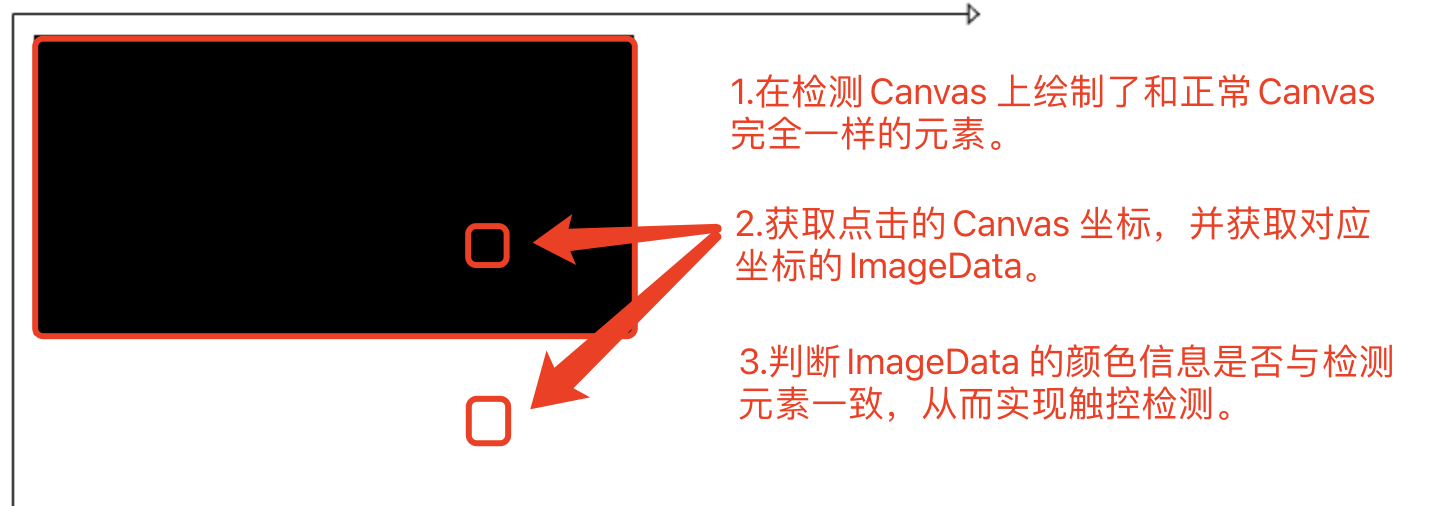Canvas
Canvas 是浏览器的一种绘图 API,常用于活动页、游戏、数据可视化、动画特效、图片编辑器等场景。
- 图形:由计算机绘制的直线、圆、矩形、曲线、图表等构成的,是由外部轮廓线条构成的矢量图。
- 图像:由扫描仪、摄像机等输入设备捕捉实际画面而产生的数字图像,是由像素点阵构成的位图。
- Canvas 动画本质:不断清除上一次绘制的内容,重新绘制当前内容,只要页面 fps > 12 在人眼中就是一个完整的动画。
Canvas 对比 SVG
| Canvas | SVG | |
|---|---|---|
| 结构 | DOM(单一节点) | XML(多个节点) |
| 类型 | 位图(受屏幕分辨率影响) | 矢量图(不受屏幕分辨率影响) |
| 事件 | 不支持事件 | 支持事件 |
| 绘制 | 需要重绘(内存不存储绘制对象) | 不需要重绘(内存存储绘制对象) |
| 性能 | 绘制范围较小、对象数量较多(>10k) | 绘制范围较大、对象数量较小(<10k) |
- Canvas:适用于数据量较大、绘制范围较小、清晰度要求一般的场景。
- SVG:适用于数据量较小、绘制范围较大、清晰度要求极高的场景。
Canvas 标签
Canvas 标签同时存在 HTML 元素尺寸和绘图表面尺寸,默认 HTML 元素尺寸 = 绘图表面尺寸。Canvas 默认绘图表面尺寸为 300 * 150,单位为 px。当 HTML 元素尺寸 > 绘图表面尺寸时,Canvas 画面会出现拉伸、变形、模糊。
创建 Canvas 方式如下:
HTML(同时修改 HTML 元素尺寸 + 绘图表面尺寸)
<canvas id="canvas" width="500" height="500">您的浏览器不支持 Canvas</canvas>JavaScript(同时修改 HTML 元素尺寸 + 绘图表面尺寸)
const canvas = document.createElement('canvas') canvas.innerText = '您的浏览器不支持 Canvas' canvas.id = 'canvas' canvas.width = 500 canvas.height = 500 document.body.appendChild(canvas)CSS(只修改 HTML 元素尺寸,绘图表面尺寸会缩放适应 HTML 元素尺寸)
<style> #canvas { width: 600px; height: 300px; } </style> <!-- canvas 绘图表面尺寸会放大2倍,画面变糊 --> <canvas id="canvas">您的浏览器不支持 Canvas</canvas>
坐标系
Canvas 采用 W3C 坐标系, 以 HTML 元素 左上角为原点,向右 x 正向,向下 y 正向。
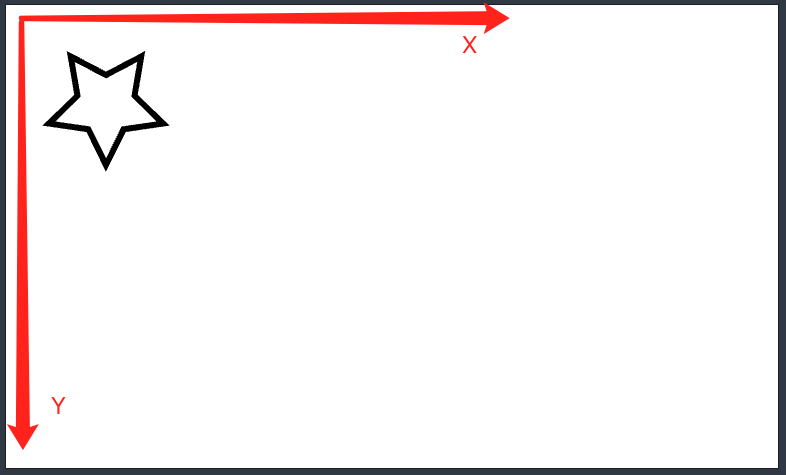
如果需要转换 Canvas 坐标系为 笛卡尔坐标系,可采用以下方法:
// 平移绘图原点到元素中心
ctx.translate(canvas.width / 2, canvas.height / 2)
// 对 Y 轴方向取反
ctx.scale(1, -1)
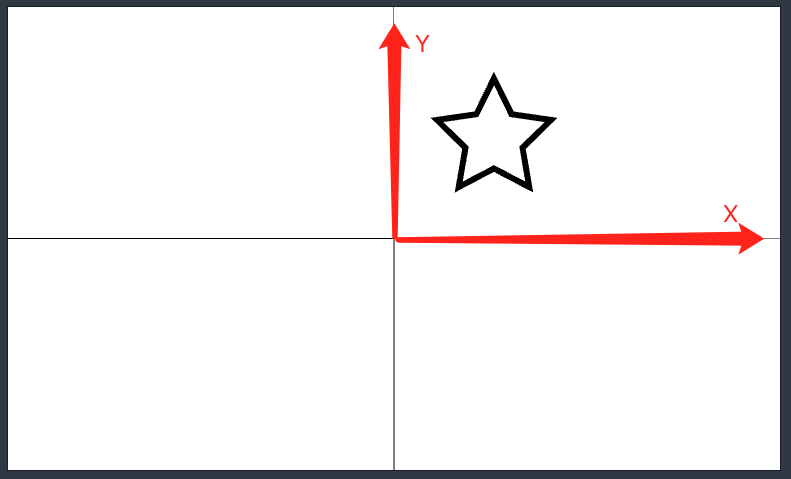
兼容性
Canvas 兼容 IE9 以上,大多数情况不需要兼容性处理。
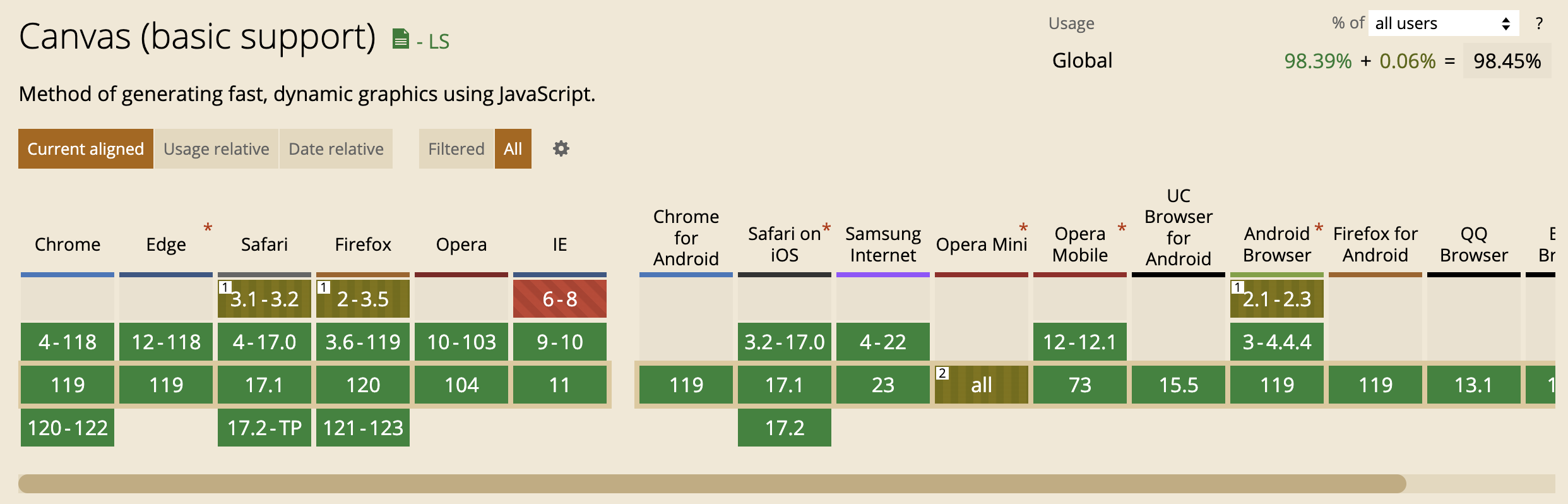
对于不兼容的情况,可以采取下面方式处理:
HTML:Canvas 标签的 innerText 内容会在浏览器不兼容 Canvas 时显示。
<canvas id="canvas">浏览器不支持 Canvas 会显示这行文本</canvas>JavaScript:通过能力检测判断是否可以调用。
// CanvasRenderingContext2D 的原型上存在 ellipse 函数再调用 if (context.ellipse) { context.ellipse(400, 300, 200, 100, 0, 0, 2 * Math.PI) }IE6、7、8 不兼容:使用 ExplorerCanvas。
<!-- 如果是ie浏览器则引入这个脚本 --> <!--[if IE ]><script type="text/javascript" src="../excanvas.js"></script ><![endif]-->
绘制流水线
一个完整的 图形绘制流水线 如下:
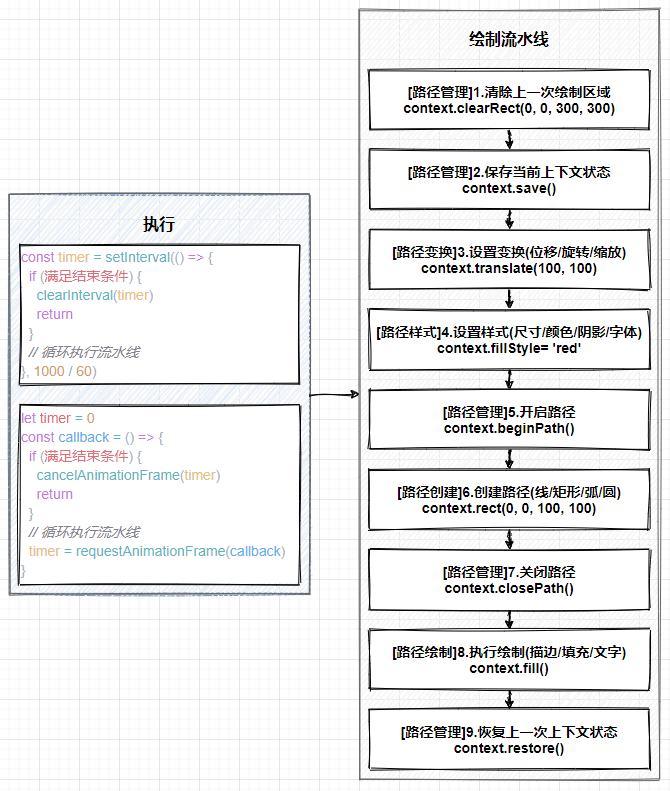
一个完整的 图像绘制流水线 如下:
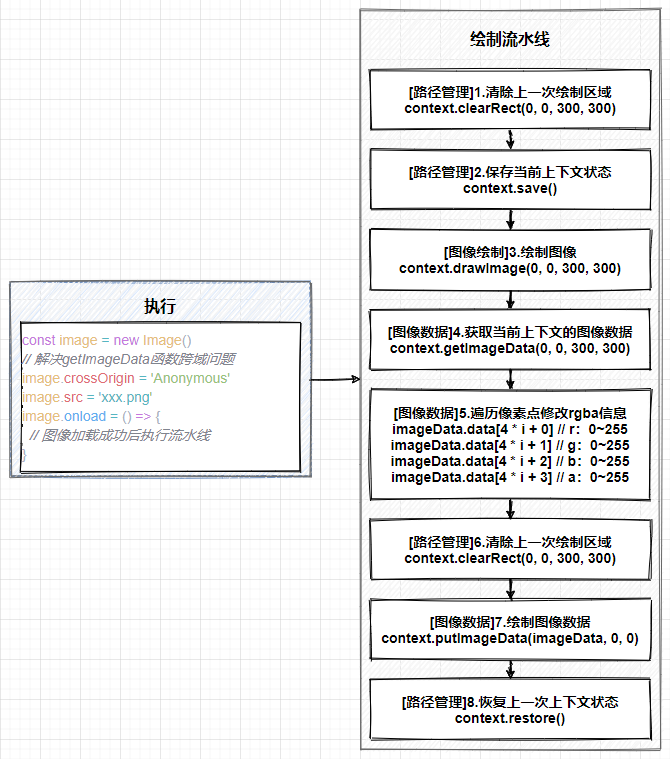
非零环绕原则
Canvas 判断图形是否需要填充采用 非零环绕原则(Non-zero Winding),该图形学规则定义如下:
对于路径中的任意给定区域,从该区域向外引一条射线同时计数器置为
0,遇到顺时针路径则计数器+1、遇到逆时针路径则计数器-1,直到该射线不与任何路径相交为止。最终若计数器不为0则认为该区域在路径内,需填充;若计数器为0则认为该区域不在路径内,不填充。
// 1.顺时针绘制内圆
ctx.arc(200, 200, 80, 0, 2 * Math.PI, true)
// 2.逆时针绘制外圆
ctx.arc(200, 200, 160, 0, 2 * Math.PI, false)
// 3.填充
ctx.fill()
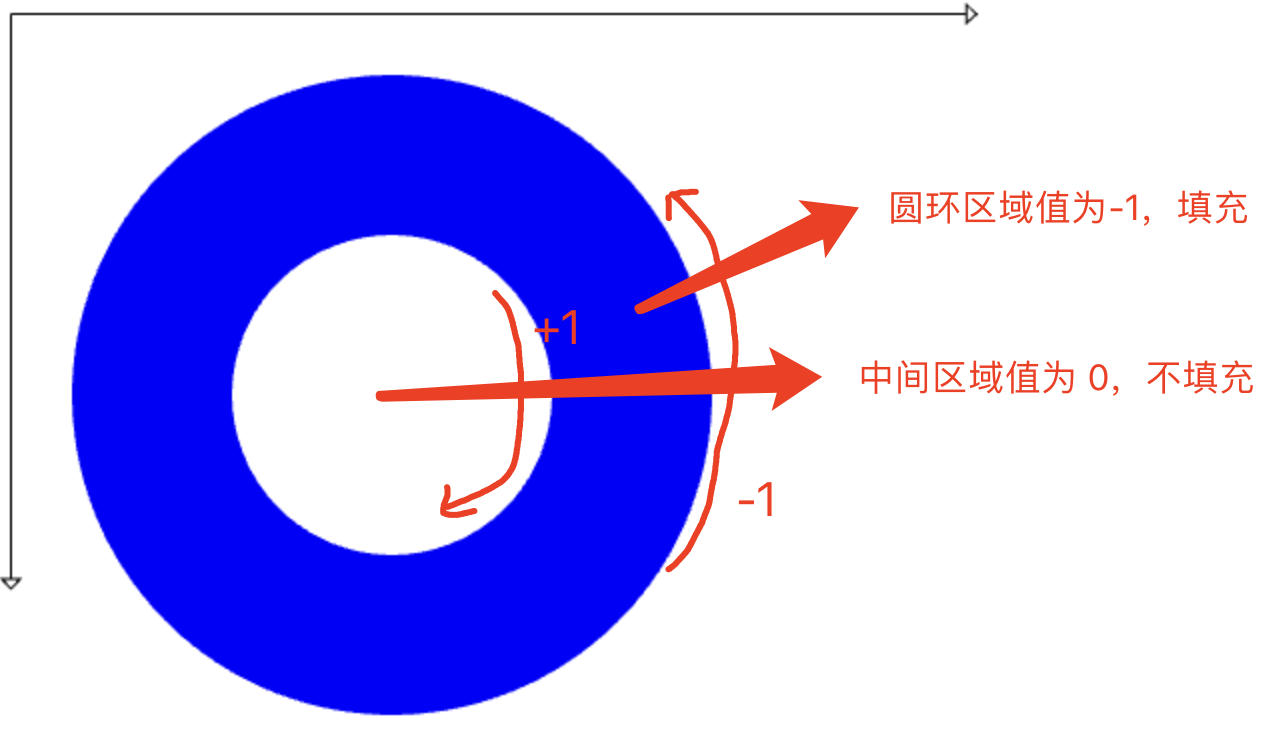
熟练利用该规则配合 图形 API,可以绘制各种镂空图形。
绘图上下文扩展
可以通过修改 CanvasRenderingContext2D 的原型来为 Canvas 绘图上下文扩展方法:
扩展
moveTo// 1.保留原始 moveTo 函数实现 const oldMoveTo = CanvasRenderingContext2D.prototype.moveTo // 2.在 CanvasRenderingContext2D 原型上定义新的对象,用于保存 moveTo 坐标 CanvasRenderingContext2D.prototype.lastMoveTo = {} // 3.在 CanvasRenderingContext2D 原型上覆盖 moveTo 函数实现 CanvasRenderingContext2D.prototype.moveTo = function (x, y) { // 执行原始 moveTo oldMoveTo.apply(this, [x, y]) // 扩展保存上一次 moveTo 坐标,在其他上下文中就可以访问 lastMoveTo 对象获得该坐标 this.lastMoveTo.x = x this.lastMoveTo.y = y }新增
drawEllipse// 在 CanvasRenderingContext2D 原型上定义新的方法 CanvasRenderingContext2D.prototype.drawEllipse = function () { this.save() this.beginPath() this.ellipse(400, 300, 200, 100, 0, 0, 2 * Math.PI) this.stroke() this.restore() }
离屏渲染
根据正常显示的 Canvas 标签创建一个大小一致的隐藏 Canvas 元素。先将指定内容绘制到离屏 Canvas 上下文中避免 UI 渲染,然后处理一些复杂逻辑,最后将缓存的内容一次性绘制到正常显示的 Canvas 元素上。这样可以避免多余的渲染从而优化性能、实现复杂的视觉效果。
// 1.创建与正常显示 canvas 尺寸一样的离屏 canvas 元素
const cacheCanvas = document.createElement('canvas')
cacheCanvas.width = canvas.width
cacheCanvas.height = canvas.height
const cacheCtx = cacheCanvas.getContext('2d')
// 2.将原本正常显示 canvas 上的内容绘制到离屏 canvas 元素中
cacheCtx.fillStyle = 'red'
cacheCtx.fillRect(0, 0, 200, 100)
// 3.处理复杂逻辑并更新离屏 canvas
// ...
cacheCtx.fillStyle = 'blue'
cacheCtx.fillRect(0, 0, 400, 200)
// 4.最后使用 drawImage 将离屏 canvas 的内容一次性渲染到正常显示的 canvas 上
ctx.drawImage(cacheCanvas, 0, 0)
触控检测
一般 Canvas 应用不通过 判断 API 做触控检测,而是利用额外的 Canvas 同步绘制检测元素,配合 dom 事件获取点击坐标对应的 Canvas 颜色信息进行判断。
// 1.正常 canvas 绘制元素:z-index 1
ctx.fillStyle = 'red'
ctx.beginPath()
ctx.rect(20, 20, 300, 150)
ctx.fill()
// 2.检测 canvas 同步绘制元素:z-index 2
collisionCtx.fillStyle = 'black'
collisionCtx.beginPath()
collisionCtx.rect(20, 20, 300, 150)
collisionCtx.fill()
// 3.监听 dom 事件
window.addEventListener('click', e => {
// 获取点击浏览器坐标
const { clientX, clientY } = e
// 获取检测 canvas 左上角坐标
const { left, top } = collisionCanvas.getBoundingClientRect()
// 转换点击 canvas 坐标
const point = {
x: Math.round(clientX - left), // 取整
y: Math.round(clientY - top)
}
// 获取点击 canvas 坐标对应的颜色信息
const imageData = collisionCtx.getImageData(point.x, point.y, 1, 1)
if (imageData.data[3] === 255) {
// 触发点击逻辑
}
})